Întrebare
Problemă: Cum se remediază codul de eroare de actualizare Windows 10: 0x80242ff?
Serviciul de actualizare Windows 10 se termină cu un eșec de fiecare dată când încerc să rulez actualizarea KB4010672. De fapt, niciuna dintre actualizările în așteptare, inclusiv Flash Player, Microsoft Edge și Windows Defender, nu sunt instalate. Serviciul Windows Update afișează tot timpul un cod de eroare: 0x80242ff. Cum ar trebui să repar asta?
Răspuns rezolvat
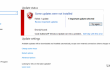
Microsoft lansează actualizări pentru Windows 10 în mod regulat. Actualizările cumulate apar aproximativ o dată pe săptămână și există o mulțime de actualizări de software și drivere care apar separat. Instalarea actualizărilor disponibile este o necesitate pentru a menține performanța corespunzătoare a unui computer, pentru a preveni lacunele de securitate și pentru a respecta cele mai recente inovații Windows 10. Cu toate acestea, Windows Update este un serviciu complicat, care se blochează frecvent sau nu funcționează corect. Lista problemelor legate de actualizările Windows constă dintr-o aproape sută de erori. În fiecare zi, venim cu o nouă problemă a serviciului Windows Update, așa că de data aceasta vom descrie
Cod de eroare 0x80242ff.În general, specificitățile sale sunt analoge cu celelalte erori Windows Update pe care le-am descris deja în blogul nostru. De obicei, hărțuiește acei utilizatori Windows 10 care au făcut recent upgrade de la versiuni mai vechi de Windows. Cu toate acestea, potrivit altor victime, devine clar că eroarea 0x80242ff poate apărea și pentru persoanele care folosesc Windows 10 de mult timp. Este posibil ca problema să fi fost favorizată de programe malware, descărcare incompletă a actualizărilor precedente, fișiere deteriorate/intrări din registru și așa mai departe. Deoarece declanșatorul exact nu a fost detectat, concentrarea unei metode de soluție nu este suficientă. În această postare, vom oferi patru Eroare 0x80242ff remediate care se dovedesc a fi cele mai eficiente.
Metoda 1. Rulați o scanare a sistemului cu un puternic anti-malware
Pentru a repara sistemul deteriorat, trebuie să achiziționați versiunea licențiată a Reimaginează Reimaginează.
Nu este nevoie să vă extindeți în ceea ce privește consecințele pe care le pot duce infecțiile cu viruși sau malware. Prin urmare, dacă începeți să întâlniți orice eroare pe Windows 10, inclusiv eșecul serviciului Windows Update, este foarte recomandabil să rulați o scanare completă a sistemului cu un anti-malware profesional. Echipa Ugetfix recomandă utilizarea ReimagineazăMacina de spalat rufe X9 datorită faptului că combină optimizarea sistemului, eliminarea virușilor/malware, prevenirea infecțiilor și erorile de sistem.
Metoda 2. Reporniți serviciul Windows Update
Pentru a repara sistemul deteriorat, trebuie să achiziționați versiunea licențiată a Reimaginează Reimaginează.
- Clic Tasta Win + R, tip servicii.msc, și faceți clic Introduce.
- Localiza Windows Defender serviciu.
- Dacă starea Windows Defender nu este indicată (coloana este goală), faceți clic dreapta pe ea și selectați Start.
- Este posibil ca pornirea forțată a Windows Defender să se încheie cu o eroare. În acest caz, găsiți opțiunea Tip de pornire, și setați-l la Automat.
- În cele din urmă, reporniți sistemul și încercați să rulați actualizarea.
Metoda 3. Rulați instrumentele DISM și sfc / scannow
Pentru a repara sistemul deteriorat, trebuie să achiziționați versiunea licențiată a Reimaginează Reimaginează.
- Clic Tasta Win + X și selectați Prompt de comandă (administrator).
- Tip sfc /scannow comanda și apăsați Introduce.
- Apoi tastați următoarele comenzi și apăsați introduce dupa fiecare dintre ele:
DISM.exe /Online /Cleanup-image /Scanhealth
DISM.exe /Online /Cleanup-image /Restorehealth - Închideți promptul de comandă și reporniți sistemul.
Metoda 4. Verificați starea paravanului de protecție Windows
Pentru a repara sistemul deteriorat, trebuie să achiziționați versiunea licențiată a Reimaginează Reimaginează.
Adesea, reiese că erorile Windows Update, inclusiv eroare 0x80242ff, sunt declanșate de o ciocnire a paravanului de protecție Windows cu antivirusul terță parte. Dacă utilizați unul (Norton, Avast, Avira etc.), încercați să îl dezactivați temporar și efectuați următorii pași:
- Faceți clic pe tasta Win + R, tastați Firewall.cpl și apăsați OK.
- Selectați opțiunea Activați sau dezactivați paravanul de protecție Windows.
- Accesați Setările rețelei private și selectați Dezactivați paravanul de protecție Windows (nu este recomandat).
- După ce ați terminat, navigați la Setările rețelei publice și selectați Dezactivați paravanul de protecție Windows (nu este recomandat).
- Faceți clic pe OK pentru a salva modificările.
După ce ați terminat, navigați la Windows Update și verificați dacă serviciul funcționează bine. Dacă nu este, atunci ultima noastră recomandare ar fi să încercați să utilizați un punct de restaurare a sistemului. Această ultimă soluție ar funcționa dacă serviciul de actualizare a funcționat corect și s-a prăbușit ca de nicăieri. O restaurare a sistemului ar trebui remediați eroarea Windows Update 0x80242ff complet.
Reparați automat erorile
Echipa ugetfix.com încearcă să facă tot posibilul pentru a ajuta utilizatorii să găsească cele mai bune soluții pentru eliminarea erorilor lor. Dacă nu doriți să vă luptați cu tehnicile de reparații manuale, vă rugăm să utilizați software-ul automat. Toate produsele recomandate au fost testate și aprobate de profesioniștii noștri. Instrumentele pe care le puteți utiliza pentru a remedia eroarea sunt enumerate mai jos:
Oferi
fa-o acum!
Descărcați FixFericire
Garanție
fa-o acum!
Descărcați FixFericire
Garanție
Dacă nu ați reușit să remediați eroarea utilizând Reimage, contactați echipa noastră de asistență pentru ajutor. Vă rugăm să ne comunicați toate detaliile pe care credeți că ar trebui să le cunoaștem despre problema dvs.
Acest proces de reparare patentat folosește o bază de date de 25 de milioane de componente care pot înlocui orice fișier deteriorat sau lipsă de pe computerul utilizatorului.
Pentru a repara sistemul deteriorat, trebuie să achiziționați versiunea licențiată a Reimaginează instrument de eliminare a programelor malware.

Un VPN este crucial atunci când vine vorba de confidențialitatea utilizatorului. Trackerele online, cum ar fi cookie-urile, pot fi utilizate nu numai de platformele de socializare și alte site-uri web, ci și de furnizorul dvs. de servicii de internet și de guvern. Chiar dacă aplicați cele mai sigure setări prin intermediul browserului dvs. web, puteți fi urmărit prin intermediul aplicațiilor care sunt conectate la internet. În plus, browserele axate pe confidențialitate, cum ar fi Tor, nu sunt o alegere optimă din cauza vitezei de conectare reduse. Cea mai bună soluție pentru confidențialitatea ta este Acces privat la internet – fii anonim și sigur online.
Software-ul de recuperare a datelor este una dintre opțiunile care v-ar putea ajuta recuperați fișierele dvs. Odată ce ștergeți un fișier, acesta nu dispare în aer – rămâne în sistem atâta timp cât nu sunt scrise date noi deasupra acestuia. Data Recovery Pro este un software de recuperare care caută copii de lucru ale fișierelor șterse de pe hard disk. Prin utilizarea instrumentului, puteți preveni pierderea documentelor valoroase, a lucrărilor școlare, a fotografiilor personale și a altor fișiere esențiale.